1、打开本地的word软件。

2、打开一个word文档。
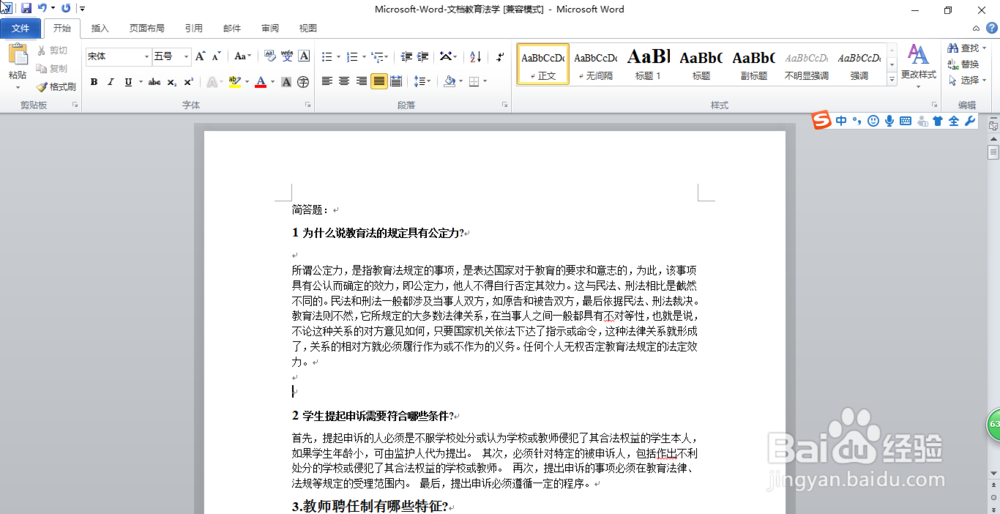
3、在顶部菜单栏中找到“插入”-》“图表”。

4、点击“图表”,这时候就成功地插入一张图表了。

5、插入图表之后,我们点击该图表,进入图表设置界面。

6、在图表设置界面中我们可以对图表的各元素进行相应的设置,首先我们要先选择图表中的元素。

7、然后便可以调整图表的其他选项了,比如调整图表是按行还是按列来进行排列。

8、另外我们还可以对图表的类型进行修改。

时间:2024-10-16 23:27:03
1、打开本地的word软件。

2、打开一个word文档。
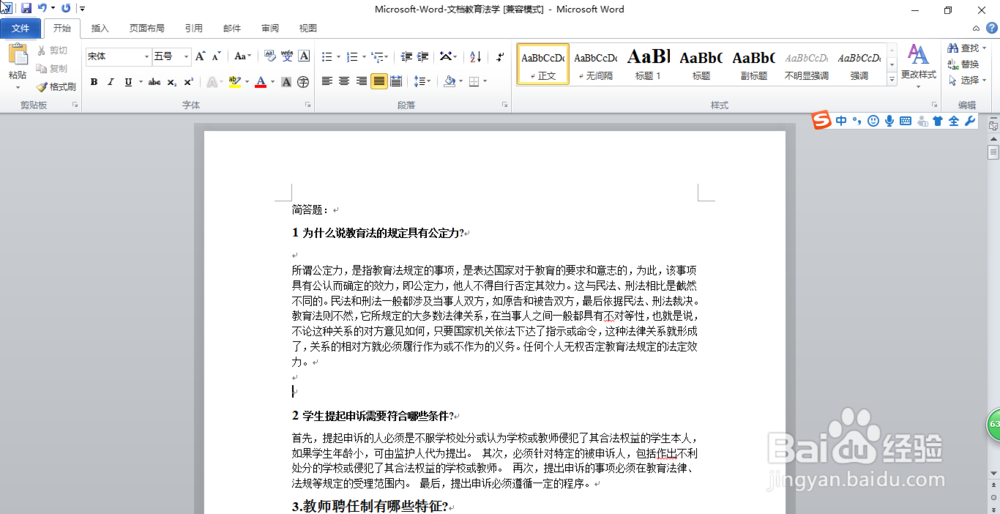
3、在顶部菜单栏中找到“插入”-》“图表”。

4、点击“图表”,这时候就成功地插入一张图表了。

5、插入图表之后,我们点击该图表,进入图表设置界面。

6、在图表设置界面中我们可以对图表的各元素进行相应的设置,首先我们要先选择图表中的元素。

7、然后便可以调整图表的其他选项了,比如调整图表是按行还是按列来进行排列。

8、另外我们还可以对图表的类型进行修改。

